Auto dijagnostika delphi DS150e
Sadržaj:
Kada vas internetski operater naplaćuje na temelju količine podataka koje ste potrošili, takve veze nazivaju se Metered Connections . Oni vam mogu ponuditi fiksnu stopu do određene količine podataka, a nakon toga će vam dodatno naplatiti ili smanjiti brzinu veze.
Kao i kod sustava Windows 8.1, ako postavite mrežno povezivanje sustava Windows 10 s Metered Connection, moći ćete spremiti troškove podataka, jer se neke aktivnosti vezane uz korištenje podataka ograničavaju. Neka nam vidimo kako postaviti Wi-Fi ili bežičnu vezu kao mjerenu vezu u sustavu Windows 10.
Postavi mjerenu vezu u sustavu Windows 10
To možete učiniti putem Postavki ili pomoću naredbenog retka.
Putem postavki app
Otvorite Postavke> Mreža i Internet> Wi-Fi za otvaranje sljedećeg prozora.

Za željenu mrežnu vezu kliknite Napredne opcije. Otvorit će se novi prozor gdje možete vidjeti odjeljak pod nazivom Metered connection. Pomaknite klizač na položaj Na. Ako imate ograničeni podatkovni plan i želite veću kontrolu nad korištenjem podataka, postavljanje na Uključeno pomoći će.
Kada postavite vezu kao mjerenu vezu, sustav Windows Update neće automatski preuzeti. Ažurirat će se sada za aplikacije sustava Windows Store. Live pločice neće se ažurirati kako bi se prikazale najnovije informacije. Izvanmrežne datoteke neće se sinkronizirati. Neke aplikacije sustava Windows Store ipak će raditi s ograničenom funkcijom u pozadini, kada je postavite tako.
Korištenje CMD
Također možete koristiti Naredbeni redak za postavljanje mjerene veze.
Da biste vidjeli popis Wi-Fi profila na računalu, kopirajte zalijepite sljedeću naredbu i pritisnite Enter:
netsh wlan show profili

Zapišite dolje ime Wi-Fi veze ovdje koju želite postaviti kao mjerenu vezu. Sada koristim primjer Airtel-a.
Sada upišite sljedeće u CMD prozore, zamijenite ime Airtel-WRTR301GN-8897_1 sa svojim nazivom veze i pritisnite Enter:
netsh wlan prikaži ime profila = "Airtel-WRTR301GN-8897_1"
Ovo će prikazati pojedinosti odabrane veze.

Pomaknite se prema dolje dok ne vidite Postavke troškova. Ovdje protiv troškova, vidite Neograničeno u mom slučaju. To znači da je veza neizmjerena ili neograničena. Da biste ga promijenili na mjerenje, morate ga postaviti na Fixed . Upotrijebite sljedeću naredbu i pritisnite Enter:
netsh wlan set profileparameter name = "Airtel-WRTR301GN-8897_1" cost = Fixed
Uspješno ćete izvršiti naredbu i veza će biti postavljena kao mjerena veza.
Možete raditi i za mobilne podatkovne širokopojasne planove. U gore navedenim naredbama morate samo zamijeniti wlan s wbn, a to će također funkcionirati ako ste povezani s
Povećana potrošnja podataka Ovaj post će vam pokazati kako ograničiti i pratiti korištenje podataka.
Indija je u srpnju dodala 9,22 milijuna mobilnih telefonskih veza, no neke od dobitaka možda su došle zbog zamjene postojećih fiksnih mrežnih veza.
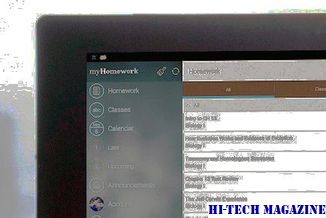
Srpanj je bio najviši mjesečni iznos od indijskih regulatora telekomunikacija izvijestili su 10,16 milijuna novih mobilnih pretplatnika u ožujku. Ukupan broj dana u srpnju donosi i broj pretplatnika mobilnih telefona u Indiji do ukupno 296,08 milijuna.
Kako onemogućiti rezultate pretraživanja preko mjerenih veza u sustavu Windows 8.1

Ovaj članak će vam pokazati načine izbjegavanja rezultata pretraživanja u vezi s mjerenim vezama Windows 8.1. Da biste izbjegli dodatne troškove prijenosa podataka, možete onemogućiti integraciju web pretraživanja.
Upravitelj veza s udaljenom radnom površinom: Upravljajte s više veza s udaljenom radnom površinom

Upravitelj veza s udaljenom radnom površinom tvrtke Microsoft ili RDCMan upravlja s više veza s udaljenom radnom površinom i korisno je za upravljanje poslužiteljskim laboratorijima







